Office Premium セットアップ時に 「お待ちください」 が表示されたままになる不具合の対処法
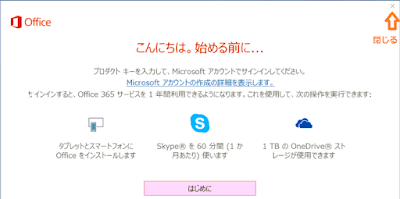
Office Premium (16.0.7531) 以降の Office Premium をセットアップ時の不具合 1. プロダクト キーを入力して [次へ] をクリック 2. Microsoft アカウントにサインイン 3. [最新情報をお知らせします] 画面が表示 4. [次へ] をクリック 5.[お待ちください] 画面が表示されたままになり、進まないという不具合 ・回避策 1. セットアップを開始すると こんにちは。始める前に...の画面が表示されたら [はじめに] をクリックせず [×] にて、一度ウィンドウを閉じます。 2. 最初に行う設定です。が表示されるので [同意する] をクリック 3. Word (白紙の文章)を起動します。 ビジネスバーに [ライセンス認証] が表示されるので そこからライセンス認証を行います。 4.プロダクトキーの入力 5.サインイン 6.完了